完整指南与实用技巧
目录导读
- 为什么需要备份谷歌扩展配置
- 手动备份谷歌扩展配置的方法
- 使用专业工具自动备份扩展
- 同步功能与备份的区别与联系
- 常见问题解答(FAQ)
- 最佳实践与建议
为什么需要备份谷歌扩展配置
在日常使用谷歌浏览器的过程中,我们往往会安装大量扩展来增强浏览体验、提高工作效率,这些扩展不仅本身具有价值,它们的配置数据更是我们长期使用习惯的积累,想象一下,如果因为系统崩溃、设备丢失或意外卸载导致所有扩展配置丢失,我们需要花费多少时间重新设置?
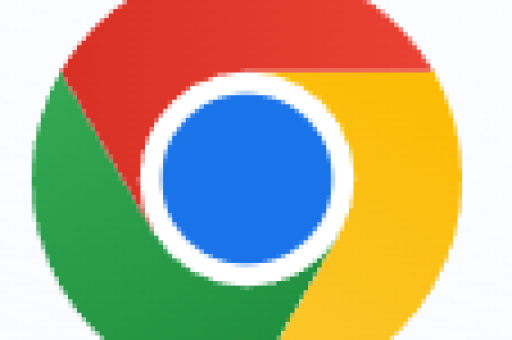
备份谷歌扩展配置的重要性体现在多个方面,它能够防止数据丢失,包括扩展的个性化设置、保存的密码、自定义规则等,当我们需要在多台设备上保持一致的浏览体验时,备份可以快速实现配置迁移,定期备份还能在扩展意外损坏或与系统不兼容时,提供快速恢复的保障。
尤其对于使用谷歌浏览器下载的专业人士来说,工作流程中依赖的特定扩展配置可能关系到整个项目的进度,开发者工具的特定设置、网页设计插件的自定义模板、SEO分析工具的历史数据等,一旦丢失将导致严重的工作中断。
手动备份谷歌扩展配置的方法
手动备份虽然需要一些操作步骤,但它不需要安装额外软件,且能让你完全控制备份过程,以下是详细的手动备份方法:
通过谷歌浏览器内置功能导出扩展列表
打开谷歌浏览器,在地址栏输入"chrome://extensions/"访问扩展管理页面,这里你可以看到所有已安装的扩展,虽然不能直接从此页面导出配置,但你可以截屏保存扩展列表,以便在需要时知道要重新安装哪些扩展。
备份扩展配置数据
扩展的配置数据通常存储在浏览器的本地存储中,要访问这些数据,首先需要在地址栏输入"chrome://version/"查看个人资料路径,复制该路径,然后在文件资源管理器中打开,在此文件夹中,找到"Default"或"Profile X"文件夹(取决于你使用的配置文件),然后定位到"Local Extension Settings"或"Sync Extension Settings"子文件夹,这里包含了大部分扩展的配置数据,你可以将整个文件夹复制到安全的备份位置。
导出特定扩展的数据
某些扩展提供了内置的数据导出功能,密码管理器、广告拦截器、笔记类扩展通常都有导出设置选项,检查你最重要的扩展,看看它们是否提供此类功能,并定期使用它导出配置数据。
备份扩展文件本身
虽然大多数扩展可以从Google Web Store重新下载,但有些可能已被移除或更改,要备份扩展文件,需在扩展管理页面开启"开发者模式",然后你会看到每个扩展的ID,在文件资源管理器中,导航至以下路径:Windows系统为"C:\Users[用户名]\AppData\Local\Google\Chrome\User Data\Default\Extensions",Mac系统为"~/Library/Application Support/Google/Chrome/Default/Extensions",这里你可以找到以扩展ID命名的文件夹,将其复制到备份位置。
使用专业工具自动备份扩展
对于希望简化备份过程的用户,可以使用专业工具实现自动备份,这些工具不仅能节省时间,还能确保备份的及时性和完整性。
扩展备份专用工具
一些专门为备份浏览器数据设计的扩展可以极大简化流程。"Extension Backup"和"Chrome Extension Backup"等扩展可以一键导出所有已安装扩展的列表,甚至包括部分配置数据,你可以在Google下载这些工具,安装后按照提示操作即可完成备份。
系统级备份方案
除了专用扩展,你还可以使用系统级备份工具,使用文件同步服务(如Google Drive、Dropbox)将整个谷歌浏览器用户数据文件夹设置为同步项,这样,不仅扩展配置,所有浏览器数据都会自动备份,具体方法是找到谷歌浏览器的用户数据文件夹(可通过"chrome://version/"查看路径),然后将其添加到你的云同步服务中。
脚本自动化备份
对于技术用户,可以编写简单脚本实现自动化备份,创建一个批处理文件(Windows)或shell脚本(Mac/Linux),定期复制谷歌浏览器的扩展数据文件夹到指定位置,你可以设置任务计划(Windows)或cron作业(Linux/Mac)定期执行此脚本,实现全自动备份。
第三方备份软件
许多专业的备份软件,如EaseUS Todo Backup、Acronis True Image等,支持浏览器配置的针对性备份,这些工具通常提供更灵活的备份策略,如增量备份、版本控制等高级功能,适合对数据安全要求较高的用户。
同步功能与备份的区别与联系
很多用户混淆了谷歌浏览器的同步功能和备份的概念,虽然二者有关联,但存在重要区别。
同步功能的特点与局限
谷歌浏览器内置的同步功能可以跨设备同步扩展、书签、历史记录、密码等数据,当你登录谷歌账户后,这一功能自动启用,确实提供了便利,同步不等于备份:同步的数据可能不完整,某些扩展的详细配置可能不会同步;如果你意外删除了某个扩展,同步功能可能会在所有设备上删除它;谷歌账户可能出现问题,导致同步数据丢失。
备份的独特价值
与同步相比,备份提供了更全面的保护,备份是数据的静态快照,存储在独立于浏览器系统的地方,不会因浏览器或账户的问题而受影响,你可以保留多个时间点的备份,在需要时选择恢复到特定状态,备份可以包含同步功能不覆盖的数据,如某些扩展的本地缓存、临时设置等。
最佳实践:同步与备份结合
最安全的方法是同时使用同步和备份,让同步功能处理日常的跨设备数据一致性,而定期备份则作为安全网,防止意外数据丢失,建议每月至少执行一次完整备份,在重大浏览器更新或扩展更改前后也应及时备份。
常见问题解答(FAQ)
Q: 备份谷歌扩展配置会不会包含敏感信息如密码? A: 是的,某些扩展的备份数据可能包含敏感信息,如保存的密码、个人设置等,备份文件应妥善保管,最好加密存储,防止未授权访问。
Q: 如果更换电脑,如何通过备份恢复扩展配置? A: 在新电脑上安装谷歌浏览器下载后,你可以将备份的扩展配置文件夹复制到新系统的相应位置,具体路径与源系统相同,可通过"chrome://version/"查看,复制完成后重启浏览器,扩展及其配置应当恢复。
Q: 备份文件大小通常是多少? A: 这取决于你安装的扩展数量和类型,简单扩展的配置可能只有几KB,而功能复杂的扩展(如密码管理器、电子邮件客户端)可能有几MB甚至更多的配置数据,完整的扩展配置备份在10-100MB之间。
Q: 可以只备份特定扩展的配置吗? A: 是的,你可以选择只备份重要扩展的配置,在扩展数据文件夹中,每个扩展都有以其ID命名的子文件夹,你可以选择性备份这些特定文件夹。
Q: 备份后的文件应该存储在什么地方? A: 建议采用3-2-1备份原则:至少保留3个数据副本,使用2种不同存储介质,其中1个副本放在异地,你可以将备份存储在外部硬盘、云存储服务或网络附加存储(NAS)中。
最佳实践与建议
为确保谷歌扩展配置安全,遵循以下最佳实践至关重要:
建立定期备份习惯
设置日历提醒,每月执行一次完整备份,对于频繁更改扩展配置的用户,建议每周备份一次,重大浏览器更新前,务必执行额外备份,因为更新有时会导致扩展兼容性问题。
验证备份完整性
定期检查备份文件是否完整可用,可以尝试在测试环境中恢复备份,确认扩展配置能正常工作的同时,也熟悉恢复流程,确保在真正需要时能顺利操作。
多元化备份策略
不要依赖单一备份方法,结合使用自动同步、手动备份和工具辅助备份,形成多层次保护,考虑使用版本控制工具(如Git)管理重要扩展的配置文件,特别是那些经过大量自定义的配置。
文档化备份流程
记录你的备份和恢复步骤,包括关键文件路径、使用的工具和注意事项,这不仅能帮助你在需要时快速行动,还能协助他人在你无法操作时提供帮助。
选择性备份关键数据
识别对你最重要的扩展,优先确保它们的配置得到妥善备份,对于容易重新配置或不太重要的扩展,可以降低备份频率,优化备份存储空间。
通过实施这些策略,你可以最大限度地减少因扩展配置丢失造成的不便,确保Google浏览体验的连续性和稳定性,在数字时代,数据备份不是可选项,而是必需品。
标签: Chrome扩展备份 扩展程序同步






